Začínáme
Úvod
Aiseesoft MobieSync má schopnost přímého přenosu různých souborů mezi iPhone / iPad / iPod / Android a počítačem. Ať už chcete přenášet obrázky, videa, hudbu, kontakty nebo jiná data, může to být vždy skvělý pomocník. Navíc vám může pomoci vytvořit si vlastní vyzváněcí tóny pro telefon a převést fotografie HEIC. Nyní si můžete prohlédnout, jak používat MobieSync, následujícího průvodce.
Část 1. Jak přenášet data mezi telefonem a telefonem/počítačem
Krok 1 Zdarma stáhnout, nainstalovat a spustit MobieSync ve vašem počítači. Poté k němu připojte jeden mobilní telefon nebo více zařízení pomocí kabelu USB. Tento výkonný přenos dat telefonu automaticky rozpozná vaše zařízení a zobrazí jeho informace v rozhraní.

Krok 2 Povolte zdrojovému telefonu, aby se zobrazil v seznamu Zařízení uprostřed uprostřed nahoře. Pokud ne, stačí kliknout na rozbalovací nabídku a vybrat zdrojový telefon.

V hlavním rozhraní můžete vidět všechny soubory telefonu uvedené v kategoriích na levém postranním panelu. Můžete kliknout na typ dat vlevo a zkontrolovat podrobné informace o jednotlivých datech v pravém náhledovém okně.
Přenos dat z telefonu do telefonu: Stačí vybrat data, která chcete sdílet z jednoho telefonu do druhého, a kliknout na Exportovat do zařízení tlačítko pro zahájení synchronizace.

Přidání souborů z počítače do telefonu: Nejprve musíte povolit zobrazení cílového zařízení v seznamu zařízení a poté najít typ dat, který chcete přidat. Klikněte na Přidat soubory) tlačítko pro import souborů z PC do telefonu.
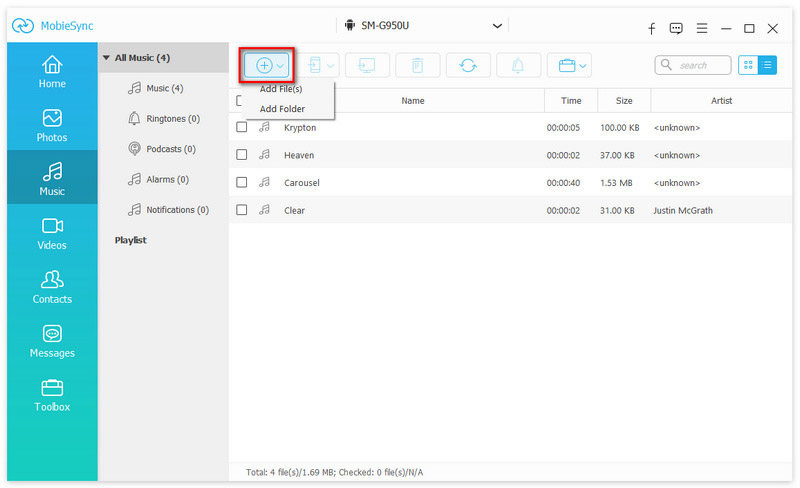
Export dat z telefonu do počítače: Pro zálohování souborů z telefonu do PC stačí kliknout na typ dat na levém postranním panelu a vybrat podrobné položky na pravém panelu. Klikněte na Exportovat do zařízení tlačítko pro uložení souborů z telefonu do počítače.

Část 2. Jedním kliknutím způsob zálohování a obnovení kontaktů
Krok 1 Spusťte MobieSync a připojte svůj mobilní telefon kabelem USB.

Krok 2 klikněte Toolbox na levém postranním panelu a zvolte Zálohování Kontakty vpravo pod Tools volba.
Poté načte vaše kontakty do telefonu a začne je zálohovat.
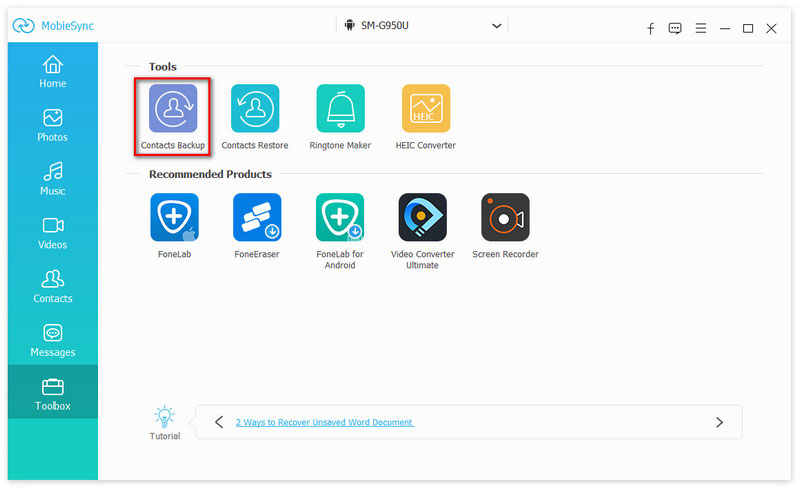
Pro obnovení zálohy kontaktů stačí kliknout Toolbox > Obnovení kontaktů vyberte jednu zálohu a klepněte na Obnovit tlačítko pro obnovení kontaktů do telefonu.
Poznámka:
Také vám dává možnost vymazat všechny existující kontakty nebo ne.

Část 3. Jak vytvořit a přenést vyzváněcí tóny pro iPhone
Krok 1 klikněte Toolbox na levém ovladači a poté zvolte Vyzváněcí tón na pravé straně.
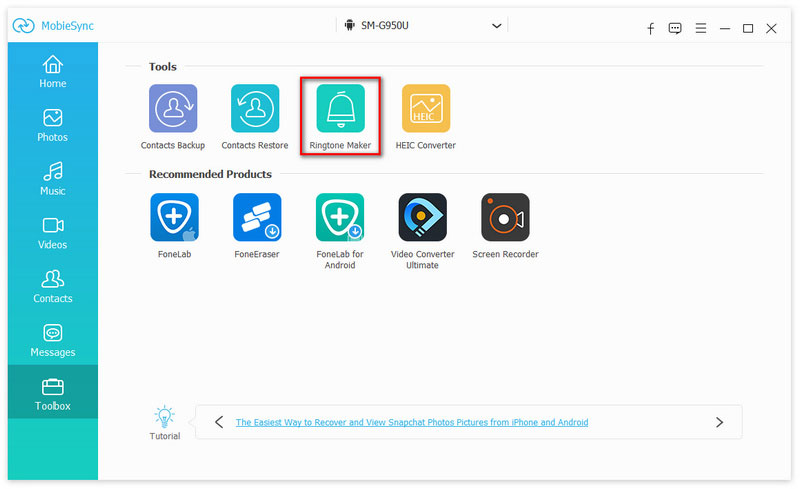
Krok 2 klikněte Přidejte soubory ze zařízení or Přidejte soubory z PC pro import hudby, kterou chcete vyzvánět pro iPhone.
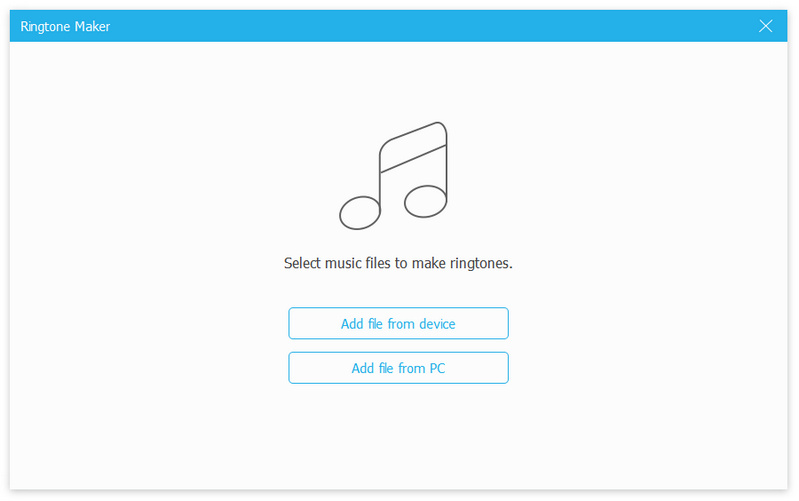
Krok 3 Když vstoupíte do hlavního rozhraní aplikace Ringtone Maker, můžete klipovat zvuk a ukládat pouze potřebné části. Po úpravě klikněte na Generovat vytvořit si vlastní vyzváněcí tóny. Pokud chcete tyto vyzváněcí tóny přenést do iPhone, zkontrolujte Přidat do zařízení volba.
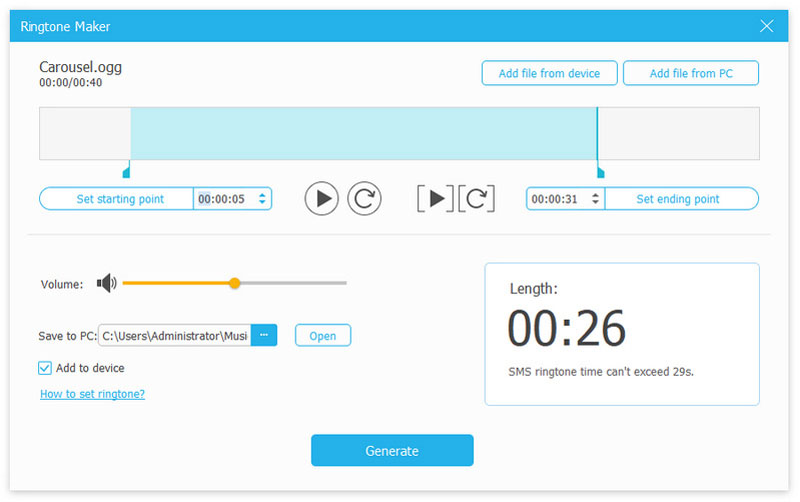
Část 4. Jak převést fotografie HEIC
Krok 1 klikněte Toolbox > Převodník HEIC pro přidání fotografií HEIC ze zařízení nebo počítače kliknutím Přidejte soubory ze zařízení or Přidejte soubory z PC.
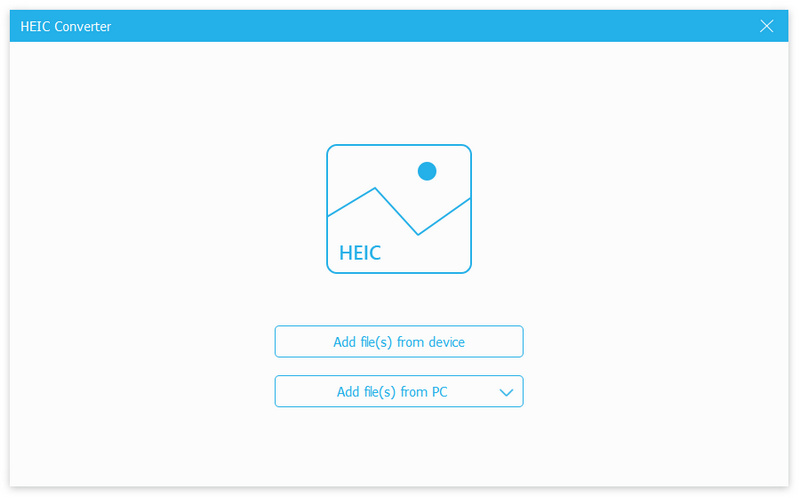
Krok 2 Vyberte výstupní formát JPEG nebo PNG. Nastavte kvalitu výstupu a případně zaškrtněte políčko Uchovávejte data Exif. Nakonec nezapomeňte nastavit cílovou složku pro ukládání převedených fotografií HEIC do počítače nebo zařízení (pokud zaškrtnete políčko Přidat do zařízení). Stačí kliknout na Konvertovat pro spuštění procesu.
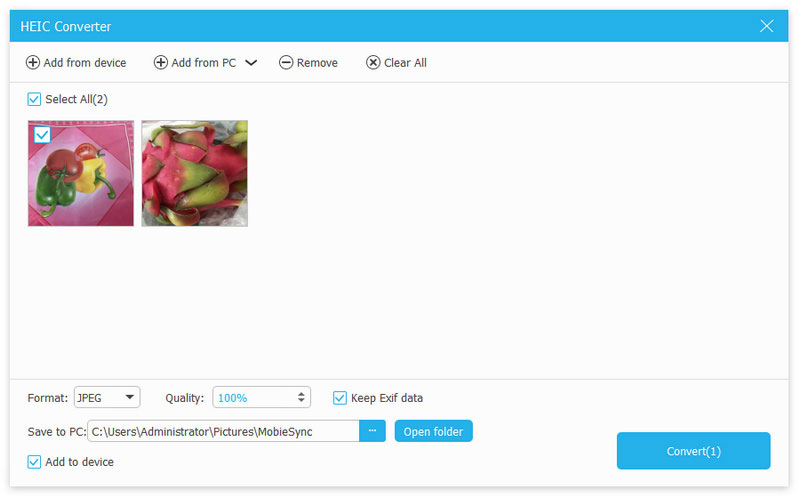
-
Jak zálohovat fotky iPhone na Mac (iPhone X podporováno)
Zde můžete bezpečně a pružně zálohovat fotografie iPhone do počítače Mac. A všechny vaše fotografie z iPhone lze snadno přenést do Macu pro další použití.
 Přidal Louisa Whiteová | 09.11.2017
Přidal Louisa Whiteová | 09.11.2017 -
Jak přenášet hudbu z přehrávače iPod do počítače Mac Dvě efektivní způsoby
Chcete přenést hudbu z iPodu do Macu? Tento článek ukazuje, jak přenášet hudbu z iPodu do MacBook Pro / Air pomocí Senuti a Mac iPod Music Transfer.
 Přidal Louisa Whiteová | 14.03.2014
Přidal Louisa Whiteová | 14.03.2014 -
Dva způsoby přenosu hudby z iPodu do MacBook Pro / Air / mini
Chcete přenést hudbu z iPodu do Macu? Tento článek ukazuje, jak přenášet hudbu z iPodu do MacBook Pro / Air pomocí Senuti a Mac iPod Music Transfer.
 Přidal Louisa Whiteová | 14.03.2014
Přidal Louisa Whiteová | 14.03.2014 -
Jak přenášet hudbu z iPhone / iPad / iPod do Mac (s iTunes / bez)
Jak mohu přenést hudbu z iPhone do Mac? Na této stránce se dozvíte, jak přenést hudbu z iPhone 5/4/6/7/8 / X do Macu.
 Přidal Louisa Whiteová | 12.04.2016
Přidal Louisa Whiteová | 12.04.2016 -
Jak přenést hudbu z Mac do iPod
Tady vám ukážu, jak rychle přenést hudbu z Macu na iPod pomocí Aiseesoft Mac FoneTrans.
 Přidal Ashley Mae | 25.09.2020
Přidal Ashley Mae | 25.09.2020 -
Jak importovat videa z iPhone do Mac
Jak importovat videa z iPhone do Mac? Naučte se, jak z tohoto příspěvku přenášet videa z iPhone 5/4/6/7/8 / X do Macu.
 Přidal Louisa Whiteová | 25.05.2018
Přidal Louisa Whiteová | 25.05.2018 -
Nejlepší způsob přenosu videa z iPadu na Mac
Tento článek ukazuje, jak přenést filmy / televizní pořady a videokamery z iPadu na MacBook pro další úpravy a sdílení se svými přáteli.
 Přidal Louisa Whiteová | 11.10.2017
Přidal Louisa Whiteová | 11.10.2017 -
S / bez iTunes můžete také přenášet hudbu z iPadu na Mac
Tento článek ukazuje, jak přidat hudbu z iPad Pro / Air / mini do iTunes na Macu a přesunout skladby z iPadu do MacBooku bez iTunes.
 Přidal Louisa Whiteová | 09.10.2017
Přidal Louisa Whiteová | 09.10.2017 -
Přenos obrázků iPhone - Přenos fotografií z iPhone do Mac
Tento článek obsahuje několik způsobů přenosu fotografií z iPhone do Mac. V tomto článku se dozvíte více o přenosu fotografií z iPhone do Mac.
 Přidal Louisa Whiteová | 25.05.2018
Přidal Louisa Whiteová | 25.05.2018 -
Jak přenášet hlasové poznámky z iPhone do Mac
Chcete přenést hlasové poznámky z iPhone X / 8/7/6/5 do Macu? Tento článek ukazuje, jak přenášet hlasové poznámky z iPhone a přesouvat je do Mac pomocí aplikace pro import hlasových poznámek.
 Přidal Louisa Whiteová | 12.04.2014
Přidal Louisa Whiteová | 12.04.2014 -
Dva způsoby importu kontaktů iPhone do Mac (včetně odstraněných a aktuálních)
Jak importovat kontakty iPhone do Mac pro zálohování? Tato stránka vám ukáže dva způsoby, jak získat kontakty z iPhone na Macbook Pro / Air, Mac Pro / mini, iMac atd.
 Přidal Louisa Whiteová | 02.08.2023
Přidal Louisa Whiteová | 02.08.2023 -
Synchronizace zpráv v systému Mac: Odesílání a přijímání textových zpráv SMS
Jak synchronizovat zprávy z iPhone do Mac? Jak získat textové zprávy v systému Mac? Po přečtení tohoto článku získáte několik tipů na zprávy pro Mac.
 Přidal Louisa Whiteová | 16.03.2017
Přidal Louisa Whiteová | 16.03.2017 -
Jak ukládat zprávy z iPhone do Mac
Jak uložit textovou zprávu iPhone do Macu? V tomto článku se můžete naučit, jak přenášet zprávy z iPhone do Mac.
 Přidal Louisa Whiteová | 25.05.2018
Přidal Louisa Whiteová | 25.05.2018 -
Jak získat poznámky z iPhone do Mac
Jak získat poznámky z iPhone do Mac? Naučte se, jak z tohoto příspěvku přenášet poznámky z iPhone 5/4/6/7/8 / X do Macu.
 Přidal Louisa Whiteová | 25.05.2018
Přidal Louisa Whiteová | 25.05.2018 -
Tři způsoby synchronizace kontaktů iPhone s Mac
Jak lze synchronizovat kontakty z iPhone do Mac? -Můžete použít iTunes k synchronizaci svých iPhone kontaktů s Mac nebo použít jednodušší k jejich synchronizaci s Mac.
 Přidal Louisa Whiteová | 02.08.2023
Přidal Louisa Whiteová | 02.08.2023 -
Nejlepší iPhone ePub přenos, který můžete vyzkoušet
iPhone ePub / PDF Transfer pro Mac je profesionální nástroj pro přenos iPhone, který dokáže převést knihu ePub do vašeho iPhone a exportovat iPhone ePub / PDF do Mac. Na svém iPhone si můžete užít nádherné iBooky
 Přidal Louisa Whiteová | 15.12.2017
Přidal Louisa Whiteová | 15.12.2017

